マザーボードがuefiをサポートしていない場合のwin11のインストールに関するチュートリアル
一部の古いマザーボードは uefi 起動をサポートしていませんが、win11 システムの自動アップデートとアップグレードには uefi 起動が必要なため、システムのアップデート中に win11 を直接アップグレードすることはできません。しかし、これは本当に win11 をインストールできないという意味ではなく、pe システムを使用してインストールすることはできます。
マザーボードが uefi をサポートしていない場合に win11 をインストールする方法
1. マザーボードが uefi をサポートしていない場合、pe システムのインストールでは無視できるため、pe システムを使用してインストールできます。ほぼすべての設置条件。
2. まず、win11 ミラー システム ファイルをダウンロードする必要があります。
3. 次に、pe システムにすぐに入ることができるよう、Youqitong ソフトウェアをダウンロードします。
4. 準備が完了したら、Uqitong を開き、「イメージ回復」をクリックし、「ここをクリックして画像ファイルをリストに追加します」を選択します。
5. 次に、ファイルを見つけます。以前にダウンロードした win11 イメージ ファイルをリストに追加し、
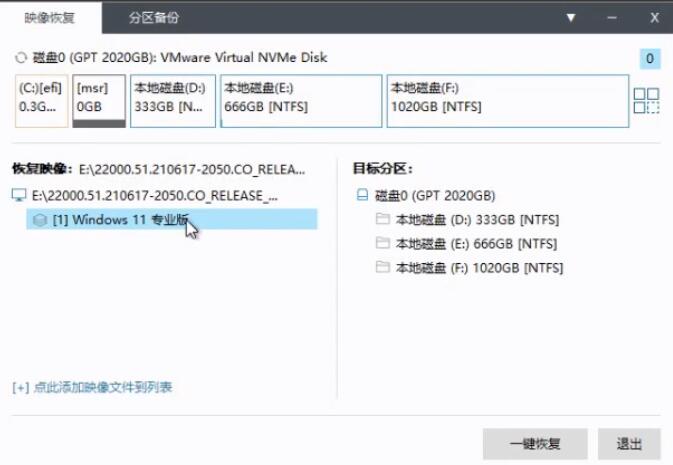
6 の下にある [ワンクリック回復] をクリックし、[回復完了後にユニバーサル ドライバーを自動的に実行する] にチェックを入れます。を選択し、「OK」をクリックするとインストールが開始されます。
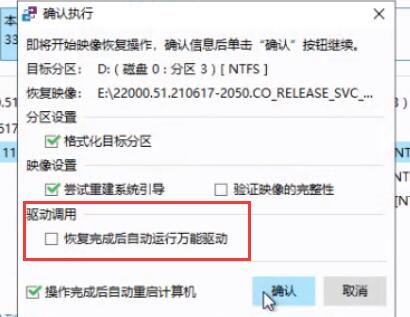
7. 画像ファイルが自動的に復元されるまで待つ必要があります。
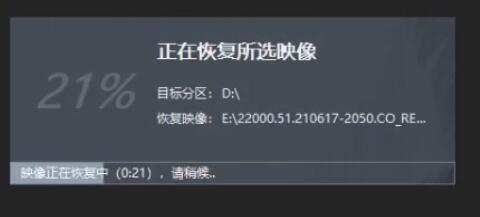
8. 読み込みが完了したら、win11 のインストールを開始し、このサイトのチュートリアルに従ってインストールしてください。
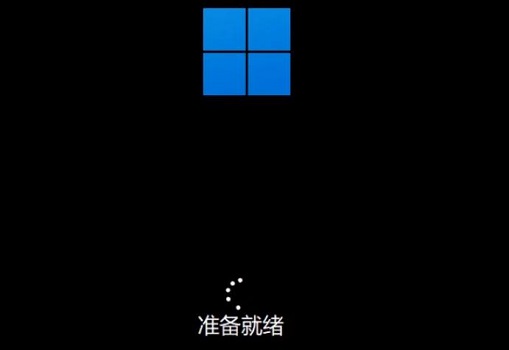
以上がマザーボードがuefiをサポートしていない場合のwin11のインストールに関するチュートリアルの詳細内容です。詳細については、PHP 中国語 Web サイトの他の関連記事を参照してください。

ホットAIツール

Undresser.AI Undress
リアルなヌード写真を作成する AI 搭載アプリ

AI Clothes Remover
写真から衣服を削除するオンライン AI ツール。

Undress AI Tool
脱衣画像を無料で

Clothoff.io
AI衣類リムーバー

AI Hentai Generator
AIヘンタイを無料で生成します。

人気の記事

ホットツール

メモ帳++7.3.1
使いやすく無料のコードエディター

SublimeText3 中国語版
中国語版、とても使いやすい

ゼンドスタジオ 13.0.1
強力な PHP 統合開発環境

ドリームウィーバー CS6
ビジュアル Web 開発ツール

SublimeText3 Mac版
神レベルのコード編集ソフト(SublimeText3)

ホットトピック
 7529
7529
 15
15
 1378
1378
 52
52
 82
82
 11
11
 21
21
 76
76
 Win11システムに中国語言語パックをインストールできない問題の解決策
Mar 09, 2024 am 09:48 AM
Win11システムに中国語言語パックをインストールできない問題の解決策
Mar 09, 2024 am 09:48 AM
Win11 システムに中国語言語パックをインストールできない問題の解決策 Windows 11 システムの発売に伴い、多くのユーザーは新しい機能やインターフェイスを体験するためにオペレーティング システムをアップグレードし始めました。ただし、一部のユーザーは、アップグレード後に中国語の言語パックをインストールできず、エクスペリエンスに問題が発生したことに気づきました。この記事では、Win11 システムに中国語言語パックをインストールできない理由について説明し、ユーザーがこの問題を解決するのに役立ついくつかの解決策を提供します。原因分析 まず、Win11 システムの機能不全を分析しましょう。
 Win11 で中国語言語パックをインストールできない場合の解決策
Mar 09, 2024 am 09:15 AM
Win11 で中国語言語パックをインストールできない場合の解決策
Mar 09, 2024 am 09:15 AM
Win11 は Microsoft が発売した最新のオペレーティング システムで、以前のバージョンと比較してインターフェイスのデザインとユーザー エクスペリエンスが大幅に向上しています。ただし、一部のユーザーは、Win11 をインストールした後、中国語の言語パックをインストールできないという問題が発生し、システムで中国語を使用する際に問題が発生したと報告しました。この記事では、ユーザーが中国語をスムーズに使用できるように、Win11 で中国語言語パックをインストールできない問題の解決策をいくつか紹介します。まず、中国語言語パックをインストールできない理由を理解する必要があります。一般的に言えば、Win11
 「Valkyrie」が「Silver」と提携、Biostar は 2 つの Intel Z890 マザーボードを展示
Jun 09, 2024 am 11:14 AM
「Valkyrie」が「Silver」と提携、Biostar は 2 つの Intel Z890 マザーボードを展示
Jun 09, 2024 am 11:14 AM
6月5日の当サイトのニュースによると、海外メディアTechPowerUpによると、Biostarは2024年台北国際コンピュータショーでIntelの次世代デスクトップCPUをサポートするLGA1851ソケットのZ890マザーボードを2台展示したとのこと。この2つのマザーボードはフラッグシップのZ890VALKYRIE「Valkyrie」とメインストリームのZ890A-SILVERで、どちらもATX仕様で無線ネットワークカードはプリインストールされていない。この Web サイトでは、2 つのマザーボードの詳細なパラメーターを次のように要約しています。 Z890VALKYRIE は、「Valkyrie」ファミリーの金粉末ダブルウィング要素を継承し、23 相電源設計を使用し、4 つの DDR5 メモリ スロットを備えています。 ▲画像出典 TechPowerUp、以下同様 このマザーボードは 3 つの合金強化 PCIeG を提供します。
 LGA-1851 ソケットの拡大図、Guangji が新しい組み込みマザーボードを紹介: Intel Core Ultra 200 シリーズ プロセッサをサポート
Apr 11, 2024 pm 09:22 PM
LGA-1851 ソケットの拡大図、Guangji が新しい組み込みマザーボードを紹介: Intel Core Ultra 200 シリーズ プロセッサをサポート
Apr 11, 2024 pm 09:22 PM
4月11日の当サイトのニュースによると、ドイツのテクノロジーメディアComputeBaseによると、Guangji TechnologyはEmbeddedWorld2024カンファレンスに出席し、LGA-1851スロットを使用したマザーボードを初めて公開デモした。このマザーボードは Intel Meteor Lake プロセッサと互換性があり、主に組み込みシステムで使用されます。メディアは詳細に調査し、複数の写真を共有し、LGA-1851 が Intel の既存の LGA-1700 ソケットと同じサイズであることを確認しました。このサイトに添付された関連写真は次のとおりです: CPU と互換性はありませんが、CPU には互換性がありますクーラーはありますが、LGA-1851 ソケットはありません。151 個の追加ピンが追加され、CPU ロック システムが調整されたため、既存の LGA-1700 ソケット プロセッサーとは互換性がありません。でもLGだから
 Sapphire、NITRO+ B650I WIFIウルトラプラチナマザーボードを発売、1679元
Apr 22, 2024 pm 01:58 PM
Sapphire、NITRO+ B650I WIFIウルトラプラチナマザーボードを発売、1679元
Apr 22, 2024 pm 01:58 PM
4月22日のこのサイトのニュースによると、Sapphire(Sapphire Technology)は最近、NITRO+B650IWIFIウルトラプラチナマザーボードを発売しました。電子商取引プラットフォームでは1,689元のクーポンを入手でき、価格は1,679元です。元。当サイトの問い合わせによれば、Sapphireは2021年にNITRO+B550Iマザーボードを発売しており、今回の新製品はその後継製品といえる。 Sapphire NITRO+B650IWIFIは、8層PCB+8フェーズデジタル電源設計を採用し、PowerStage70ADr.MOSを使用し、DDR5-6000+メモリオーバークロックをサポートします。ストレージ面では、Gen4x4 M.2インターフェイスを2基、SATA3インターフェイスを4基搭載。このマザーボードは、MOS 電源と前面 M.2 ベイで覆われています。
 「AM5 をサポートする世界初の薄型 Mini ITX マザーボード」、ASRock が X600TM-ITX をリリース: 最大 96GB メモリ、4 つの外部モニター
Jul 27, 2024 am 10:37 AM
「AM5 をサポートする世界初の薄型 Mini ITX マザーボード」、ASRock が X600TM-ITX をリリース: 最大 96GB メモリ、4 つの外部モニター
Jul 27, 2024 am 10:37 AM
7 月 27 日のこのサイトのニュースによると、ASRock は最近、「AM5 をサポートする世界初の ThinMiniITX マザーボード」であると主張する X600TM-ITX マザーボードの発売を発表しました。マザーボードのサイズは 17*17 cm で、AMD Ryzen 9000/をサポートします。 8000/7000シリーズのデバイス。 ASRockによると、このマザーボードはミニコンピュータ、オールインワンコンピュータ、スマートミラー、教育ツール、ホームシアターコンピュータなどの製品に適しており、日常のオフィス、プレゼンテーション、仕事などでさまざまなタスクを処理できるという。 X600TM-ITX は最新の AM5 プロセッサーをサポートしており、前世代と比較してパフォーマンスが最大 1.33 倍向上します。これは、速度の高速化、マルチタスク機能の向上、より優れたゲーム体験、より高速なデータ処理を意味します。
 Win8 でショートカット キーを使用してスクリーンショットを撮るにはどうすればよいですか?
Mar 28, 2024 am 08:33 AM
Win8 でショートカット キーを使用してスクリーンショットを撮るにはどうすればよいですか?
Mar 28, 2024 am 08:33 AM
Win8 でショートカット キーを使用してスクリーンショットを撮るにはどうすればよいですか?コンピューターを日常的に使用する中で、画面上のコンテンツのスクリーンショットを撮る必要があることがよくあります。 Windows 8 システムのユーザーにとって、ショートカット キーを使用してスクリーンショットを撮ることは便利で効率的な操作方法です。この記事では、Windows 8 システムでスクリーンショットをより速く撮るためによく使用されるショートカット キーをいくつか紹介します。 1 つ目の方法は、「Win キー + PrintScreen キー」キーの組み合わせを使用して完全な操作を実行することです。
 ASUS、Intelの第13/14世代Coreプロセッサーの不安定性の問題を軽減するため、Z790マザーボード用のBIOSアップデートをリリース
Aug 09, 2024 am 12:47 AM
ASUS、Intelの第13/14世代Coreプロセッサーの不安定性の問題を軽減するため、Z790マザーボード用のBIOSアップデートをリリース
Aug 09, 2024 am 12:47 AM
8 月 8 日のこの Web サイトのニュースによると、MSI と ASUS は本日、Intel Core 第 13 世代および第 14 世代デスクトップ プロセッサの不安定性の問題に対応して、一部の Z790 マザーボード用の 0x129 マイクロコード アップデートを含む BIOS のベータ版をリリースしました。 BIOS アップデートを提供する ASUS の最初のマザーボードには、ROGMAXIMUSZ790HEROBetaBios2503ROGMAXIMUSZ790DARKHEROBetaBios1503ROGMAXIMUSZ790HEROBTFBetaBios1503ROGMAXIMUSZ790HEROEVA-02 統合バージョン BetaBios2503ROGMAXIMUSZ790A が含まれます。




